Android - самая популярная операционная система для мобильных устройств, но иногда может возникнуть проблема с звуком. Внезапная потеря звука на Android может быть очень неприятной ситуацией, особенно если вы важный звонок или пропускаете музыку из-за неисправности.
Если вы столкнулись с отсутствием звука на вашем Android-устройстве, не паникуйте! В большинстве случаев причина проста и ее можно легко исправить. В этой статье мы рассмотрим несколько проблем, которые могут привести к потере звука на Android, а также предложим вам решения для их устранения.
Первым делом, убедитесь, что звук не просто выключен или громкость не установлена на минимум. Проверьте настройки звука на вашем Android-устройстве и убедитесь, что громкость звука установлена на подходящий уровень. Если уровень громкости низкий или звук выключен, просто поверните регулятор громкости в нужное положение или включите звук.
Если уровень громкости и настройки звука в порядке, но звук все равно не работает, возможно, проблема в наушниках или аудиоразъеме. Выньте наушники из устройства и проверьте работу звука через динамики. Если звук работает без наушников, проблема, скорее всего, в них. Попробуйте проверить наушники на другом устройстве или подключить другие наушники к вашему Android-устройству, чтобы установить, где именно возникает неисправность.
Что делать если пропал звук на Android?

Пропадание звука на Android-устройстве может быть очень раздражающим и неприятным. Однако, не отчаивайтесь, такая проблема обычно имеет решение. Вот несколько шагов, которые помогут вам восстановить звук на вашем Android-устройстве:
- Проверьте настройки звука - убедитесь, что звук не был случайно выключен или установлен на минимальную громкость. Проверьте регуляторы громкости на самом устройстве, а также настроек звука в различных приложениях.
- Проверьте наличие подключенных наушников или Bluetooth-устройств - если у вас подключены наушники или Bluetooth-устройство, попробуйте отключить их. Иногда звук может быть направлен на эти устройства, а не на встроенные динамики вашего телефона.
- Перезагрузите устройство - иногда простая перезагрузка может решить множество проблем, включая отсутствие звука. Перезагрузите свое Android-устройство и проверьте, восстановился ли звук.
- Обновите программное обеспечение - убедитесь, что у вас установлена последняя версия операционной системы Android. Некоторые проблемы с звуком могут быть исправлены с помощью обновления программного обеспечения. Проверьте наличие обновлений в настройках устройства.
- Удалите недавно установленные приложения - если звук перестал работать после установки определенного приложения, возможно, оно вызывает конфликт или несовместимо с вашим устройством. Попробуйте удалить последние установленные приложения и проверить, вернулся ли звук.
- Сбросьте настройки звука - если все остальные методы не помогли, попробуйте сбросить настройки звука на вашем Android-устройстве. Откройте настройки, найдите раздел "Звук" или "Аудио", затем выберите "Сбросить настройки звука". Это может помочь восстановить звук.
Если после всех этих действий звук не восстановился, вероятно, проблема уже более серьезная и требует обращения к специалисту или сервисному центру.
Проверить настройки звука
Если у вас пропал звук на устройстве Android, первым делом следует проверить настройки звука. Возможно, звук просто выключен или уровень громкости слишком низкий.
Вот что стоит проверить:
- Убедитесь, что звук не выключен. Для этого откройте панель уведомлений, смахните пальцем вниз от верхнего края экрана и проверьте, включен ли звук.
- Проверьте уровень громкости. Нажмите на кнопку громкости и убедитесь, что уровень громкости установлен на достаточно высоком уровне.
- Проверьте режим звука. Если у вас включен "Без звука" или "Вибрация", переключите на режим "Звук".
- Проверьте настройки звука в приложении. Откройте настройки устройства, затем выберите "Звук" или "Звук и уведомления" и проверьте настройки звука для различных приложений.
Если после проверки настроек звука звук все еще не работает, возможно, проблема связана с аппаратной неисправностью. В таком случае рекомендуется обратиться за помощью к специалистам или производителю устройства Android.
Перезагрузить устройство
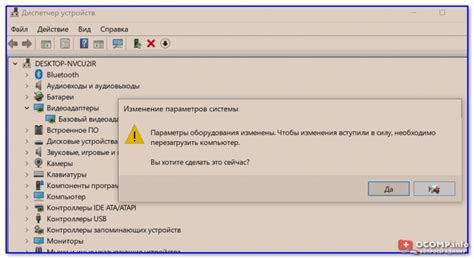
Перезагрузка помогает сбросить все временные настройки и закрыть фоновые процессы, которые могут повлиять на работу звука. Это как перезапуск компьютера - очень часто это может решить проблему.
Чтобы перезагрузить ваше устройство, нажмите и удерживайте кнопку питания до появления меню. Затем выберите пункт "Перезагрузить". Если ваше устройство не реагирует на кнопку питания, попробуйте нажать и удерживать кнопку питания и кнопку громкости одновременно.
После перезагрузки проверьте, вернулся ли звук. Если проблема остается, перейдите к следующему шагу.
Проверить наличие последних обновлений
Если звук вдруг пропал на вашем устройстве Android, первым делом проверьте, не было ли недавно установлено какое-либо обновление операционной системы или приложений.
Иногда проблемы с звуком могут возникать из-за несовместимости старых версий программного обеспечения с новым оборудованием или наоборот. В таких случаях разработчики выпускают обновления, исправляющие подобные проблемы.
Чтобы проверить наличие последних обновлений, зайдите в меню настроек вашего устройства Android. Обычно это значок шестеренки или шестернистого колеса, находящийся на главном экране или в списке приложений.
Далее прокрутите список настроек и найдите раздел «О устройстве» или «Система», в котором можно найти информацию о текущей версии операционной системы и наличии доступных обновлений.
Если есть доступные обновления, убедитесь, что ваше устройство подключено к Wi-Fi и заряжено до достаточного уровня, чтобы установить обновления. Затем следуйте инструкциям на экране, чтобы загрузить и установить последние версии системы и приложений.
После установки обновлений перезагрузите устройство и проверьте, вернулся ли звук.
Если пропадание звука не связано с обновлениями, переходите к следующему шагу.
Очистить кэш приложения
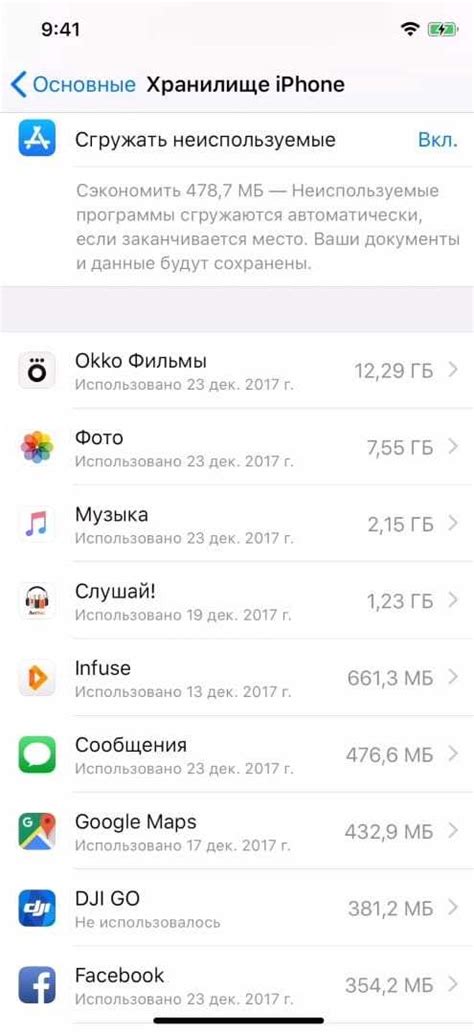
Если у вас пропал звук на устройстве Android, одним из способов исправить эту проблему может быть очистка кэша соответствующего приложения.
Для того чтобы очистить кэш приложения на Android, следуйте следующим шагам:
- Откройте настройки своего устройства и найдите раздел "Приложения" или "Управление приложениями".
- Пролистайте список приложений, найдите и выберите приложение, связанное с пропавшим звуком.
- Найдите раздел "Хранение" или "Память" и нажмите на него.
- Внутри этого раздела вы увидите кнопку "Очистить кэш". Нажмите на нее.
- После завершения процесса очистки кэша, перезапустите устройство и проверьте, восстановился ли звук.
Очистка кэша приложения может помочь восстановить звук, так как иногда проблема может быть связана с ошибками в кэше. Однако, если после выполнения данной процедуры звук не вернулся, возможно, причина проблемы глубже и требует более серьезного вмешательства. В этом случае рекомендуется обратиться к специалисту или производителю устройства для получения дальнейшей помощи.
Сбросить настройки звука до заводских
Если звук в устройстве на Android пропал, одним из способов решения проблемы может быть сброс настроек звука до заводских значений. Это может помочь, если проблема связана с неправильными настройками или конфликтом программного обеспечения.
Для сброса настроек звука на Android выполните следующие шаги:
- Откройте "Настройки" на устройстве.
- Перейдите в раздел "Звук и уведомления" или аналогичный раздел с настройками звука.
- Прокрутите список настроек вниз и найдите пункт "Сбросить настройки звука" или подобное название.
- Нажмите на этот пункт и подтвердите сброс настроек звука.
После выполнения этих шагов устройство сбросит все настройки звука до заводских значений. Это может вернуть звук на вашем Android-устройстве, если проблема была связана с неправильными настройками.
Если после сброса настроек звука проблема с звуком не решается, можно попробовать выполнить другие способы восстановления звука, описанные в статье.
Важно: Перед сбросом настроек звука до заводских значений рекомендуется сохранить текущие настройки или сделать резервную копию данных устройства, так как сброс может привести к потере некоторых настроек и данных.




